
Taula de continguts:
- Autora John Day [email protected].
- Public 2024-01-30 08:14.
- Última modificació 2025-01-23 14:38.

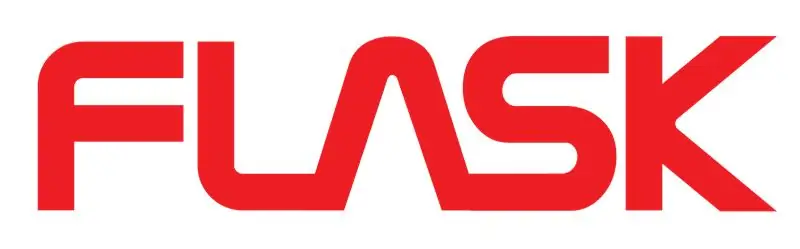
Flask és un contenidor de begudes intel·ligent que interactua amb l'Estació Espacial Internacional. Permet a l'usuari experimentar l'excitació de l'exploració de l'espai a través de la seva ampolla. Utilitzant la xarxa del núvol, Flask és constantment conscient de la ubicació de l’ISS i transmet aquesta informació a l’usuari mitjançant l’ús d’un anell LED.
Vam decidir que volíem fer alguna cosa divertida, que tingués un to menys seriós que altres projectes que hem emprès els anys anteriors. Així, va néixer Flask. Es va fer la idea de connectar-se a zones completament no relacionades: el consum de begudes i l’Estació Espacial Internacional. La idea es va formar en una ampolla intel·ligent que mostra la ubicació de l’ISS en un anell de llums semblant a una brúixola.
Pas 1: Pas 1: configureu el fotó
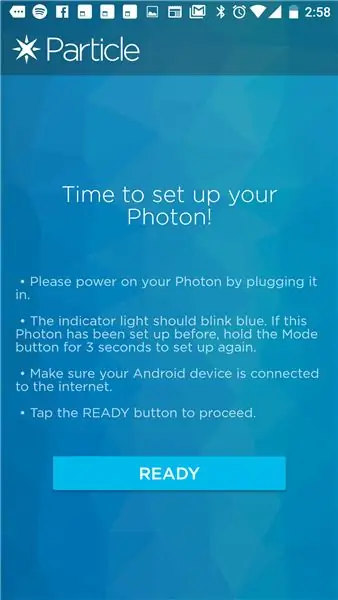
Agafeu el fotó i connecteu-lo a l'ordinador. No es connectarà a res immediatament, pel que fa a obtenir codi, però tindrà energia. Això és important.
Un cop acabat, aneu al telèfon i descarregueu l'aplicació Particle al telèfon.
Un cop instal·lat, obriu-lo i seguiu aquests passos:
- crear un compte (anotar les credencials)
- configurar un nou fotó
- buscar dispositius actius
- trieu el dispositiu que us sembli més proper (la millor connexió)
- introduïu informació de wifi (que es carregarà al microprogramari de fotons
I ja està! Pas al pas 2.
Pas 2: Pas 2: configureu el vostre IDE
Particle utilitza el seu propi IDE. Es troba a: build.particle.io
Un cop al lloc, inicieu la sessió amb la informació de les vostres partícules des del telèfon.
Immediatament hauríeu de veure el fotó en una llista de dispositius. A continuació, aneu a aquest lloc i obteniu aquest codi: github
Copieu i enganxeu el codi al vostre IDE i deseu-lo com a tros de codi nou.
A continuació, premeu el botó "flash". El fotó hauria de parpellejar de color magenta i, aleshores, es realitzarà la codificació.
Pas 3: Pas 3: Feu el vostre circuit
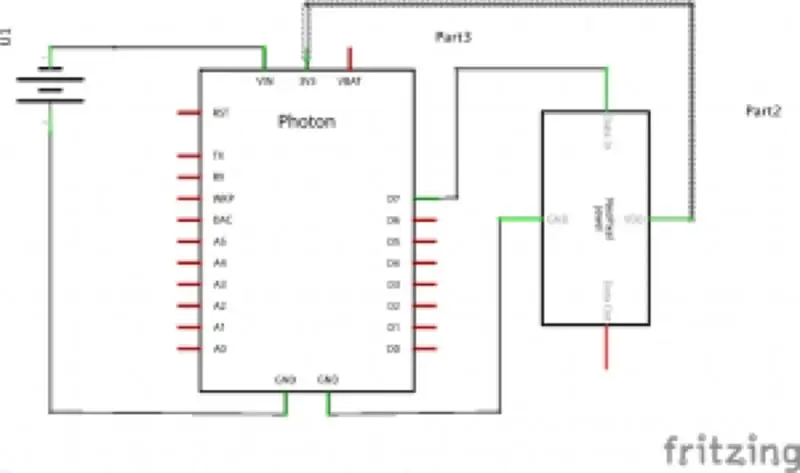


Necessitarà:
- soldar
- soldador
- un protoard de 3X5
- capçaleres (per tant, no cal soldar el fotó)
- un anell de Neopixel de 8 llums
- una bateria de ions de liti
- tres cables llargs
- el connector de la bateria L-Ion.
Soldeu juntes les capçaleres del fotó en una placa amb la mateixa alineació que necessitaria el fotó.
cables de soldadura als punts VCC, GND i Data-In. Aquests cables haurien d’anar així:
VCC -> + 3V
Entrada de dades -> D8
GND -> GND
Mentrestant, heu de preparar el connector de la bateria de manera que el costat + vagi al pin VIN del fotó i el costat - vagi a GND
El vostre circuit hauria de semblar al diagrama anterior. A la part superior hi ha diversos circuits com el que heu creat.
Pas 4: Pas 4: connecteu-lo a l'ampolla



Necessitarà:
- una pistola de cola calenta
- una ampolla
- tupperware
- un marcador
- un ganivet
En primer lloc, mesureu com encaixarà el tupper com a fons fals a la vostra ampolla. Marqueu una línia horitzontalment a través del tupper per saber aproximadament on heu de tallar. ASsegureu-vos que la tapa no està tallada.
retalleu el FONS del tupper i ajusteu-lo a l’ampolla.
Prepareu l’anell Neopixel d’abans, que estarà cablejat i, mitjançant la pistola de cola calenta, fixeu-lo a la cara de l’ampolla amb els cables a la part inferior de l’anell. Enganxeu l'anell cap avall i assegureu-vos que estigui segur.
A continuació, col·loqueu el circuit i els cables al tupperware. A continuació, poseu el tupperware de manera que el forat obert del tupperware es trobi amb la base de l'ampolla. Un cop estigui segur, utilitzeu cola calenta per fixar les dues bases juntes.
Pas 5: Pas 5: Decora


Tècnicament ja està. Tot i això, la vostra ampolla probablement tindrà un mal aspecte. Això és normal, benvingut al món de l’electrònica.
És hora que decoreu l'ampolla !. Assegureu-vos que no interfereixi amb la capacitat de l'ampolla per posar-se dret. En cas contrari, vagi boig!
No vaig anar massa lluny amb això, sinó que em vaig quedar amb un "mitjó" minimalista.
Espero que la vostra ampolla funcioni tan bé com la meva!
Ànims
Recomanat:
Llum (s) LED amb bateria amb càrrega solar: 11 passos (amb imatges)

Llums LED amb bateria amb càrrega solar: la meva dona ensenya a la gent a fer sabó, la majoria de les seves classes eren al vespre i aquí a l’hivern es fa fosc cap a les 4:30 de la tarda, alguns dels seus alumnes tenien problemes per trobar el nostre casa. Teníem un rètol frontal però fins i tot amb un lligam al carrer
Porta imatges amb altaveu incorporat: 7 passos (amb imatges)

Suport d'imatges amb altaveu incorporat: aquí teniu un gran projecte per dur a terme durant el cap de setmana, si voleu que us poseu un altaveu que pugui contenir imatges / postals o fins i tot la vostra llista de tasques. Com a part de la construcció, utilitzarem un Raspberry Pi Zero W com a centre del projecte i un
Reconeixement d'imatges amb plaques K210 i Arduino IDE / Micropython: 6 passos (amb imatges)

Reconeixement d’imatges amb plaques K210 i Arduino IDE / Micropython: ja vaig escriure un article sobre com executar demostracions d’OpenMV a Sipeed Maix Bit i també vaig fer un vídeo de demostració de detecció d’objectes amb aquesta placa. Una de les moltes preguntes que la gent ha formulat és: com puc reconèixer un objecte que la xarxa neuronal no és tr
Gesture Hawk: robot controlat amb gestos manuals mitjançant la interfície basada en el processament d’imatges: 13 passos (amb imatges)

Gesture Hawk: robot controlat amb gestos manuals mitjançant interfície basada en el processament d’imatges: Gesture Hawk es va mostrar a TechEvince 4.0 com una interfície simple màquina basada en el processament d’imatges. La seva utilitat rau en el fet que no es requereixen cap sensor addicional ni un dispositiu portàtil, excepte un guant, per controlar el cotxe robòtic que funciona amb diferents
Com desmuntar un ordinador amb passos i imatges senzills: 13 passos (amb imatges)

Com desmuntar un ordinador amb passos i imatges senzills: és una instrucció sobre com desmuntar un ordinador. La majoria dels components bàsics són modulars i fàcilment eliminables. Tanmateix, és important que us organitzeu al respecte. Això us ajudarà a evitar la pèrdua de peces i també a fer el muntatge
